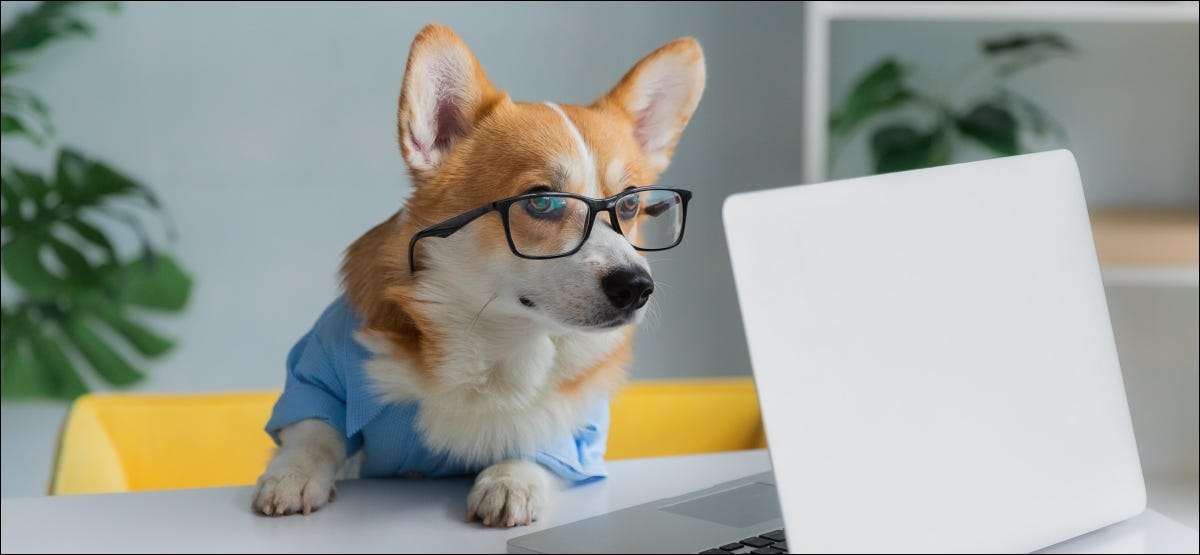
Här är en gammal PC-myt som bara inte kommer att dö: Visste du att din Windows-dator endast använder 80% av den tillgängliga nätverksbandbredden som standard? Du kan påskynda alla dina nedladdningar genom att ändra en inställning i Register eller Gruppolicy ! Tja, nej. Det är inte hur det fungerar.
Hur Windows 10s QoS Packet Scheduler fungerar
Denna inställning har funnits sedan Windows XP , så den här dåliga Windows-tweaking tipset har nu gått i 20 år.
Windows 10 har en funktion som heter "QoS Packet Scheduler". Det finns i alla versioner av Windows, som börjar med Windows XP. QoS står för "kvalitet på service". Det är ett sätt att prioritera vissa typer av nätverkstrafik, som består av paket.
QoS tar många former. Du kan ha en qos funktion på din Trådlös router eller mesh Wi-Fi-system . Detta skulle göra det möjligt för dig att prioritera vissa typer av trafik: till exempel, du kan se till att all trafik till och från ditt arbete (eller spel) är hög prioritet. Detta kommer att bidra till att ditt arbete (eller spel) inte saktas av en annan enhet som kan använda mycket av din nätverksbandbredd.
På Windows 10 låter Qos Packet Scheduler operativsystemet reservera en viss procentandel av din anslutningsbandbredd för högprioriterade nätverksuppgifter.
Vilka program använder den här reserverade bandbredd?
Program som körs på din dator kan använda den reserverade bandbredden för högprioriterade nätverksuppgifter. De måste bara berätta för Windows att viss trafik är hög prioritet.
Med standardinställningen garanterar Windows att 20% av anslutningens bandbredd alltid är tillgänglig för program som ber om det. Om din anslutning är maximal av ett stort videospel eller BitTorrent-nedladdning, så är det inte så illa för den nedladdningsprocessen att deprioritera den lägre prioriterade nätverkstrafiken och se till att en högprioriterad uppgift kan få 20% av din anslutningsbandbredd att arbeta med.
Din nedladdning tar lite längre tid, men det kommer alltid att finnas en bra bit av bandbredd för en högprioriterad uppgift som att strömma en video, kanske.
Hur QoS Bandwidth reservation faktiskt fungerar
QoS Packet Schedulers "-inställningar" Limit Reserveable Bandwidth "ställer in en maximal mängd anslutningsbandbredd som Windows kommer att reservera för QoS. Nyckelordet här är "max."
Om inga ansökningar berättar för operativsystemet att de behöver högprioriterad bandbredd för tillfället, kommer Windows att göra 100% av det tillgängliga för andra applikationer. Om en ansökan använder 5% av din bandbredd för högprioriterade uppgifter, kommer Windows att göra 95% av det tillgängliga för andra applikationer.
I alla tillfällen gör Windows 100% av din anslutnings bandbredd tillgänglig. Myten säger att om du inte ändrar det här alternativet, använder Windows endast 80% av anslutningens bandbredd för andra applikationer och lämnar 20% av den oanvänd, bara i fall. Den myten ger ingen mening, och det är inte hur det fungerar.
Varför skulle du ändra den här inställningen?
Enligt den här Windows-tweakingmyten som bara inte kommer att gå iväg bör du ändra en av dessa inställningar för att öka mängden bandbredd som är tillgänglig för dina applikationer. Men förändring av inställningen kommer inte att göra någonting - om du sänker det till "0", allt du gör, så att applikationer med högprioriterad trafik inte kan använda den här funktionen för att komma före prioriterade applikationer.
Detta kan faktiskt göra nätverksapplikationer som du bryr dig om mindre mottagliga. Rör inte på inställningen om du inte förstår det och vet vad du gör.
Tro inte på oss? Microsofts Raymond Chen skrev om den här frågan på sin blogg, den gamla nya saken, tillbaka 2006, ringde det till en "placeboinställning" som fick mycket spel på tiden:
"Inställningen i fråga kontrollerar hur mycket bandbredd som kan hävdas för högprioriterad nätverksåtkomst. Om inget program använder QoS, är all din bandbredd tillgänglig för icke-QoS-program. Dessutom, även om det finns en QoS-bokning aktiv, om det program som reserverat bandbredd inte faktiskt använder det, är bandbredd tillgängligt för icke-QoS-program. "
Han fortsätter att säga, "så tweak detta värde allt du vill, men förstå vad du tweaking."
Om du vill kan du ändra andelen bandbredd i grupppolicyredigeraren vid datorkonfiguration och GT; Administrativa mallar & GT; Nätverk & GT; QoS Packet Scheduler & GT; Begränsa reserverbara bandbredd.
Det kan också ändras i Windows-registret med ett DWORD-värde med namnet "nonbestefortlimit" under dator \ hkey_local_machine \ programvara \ policy \ microsoft \ windows \ PSched.
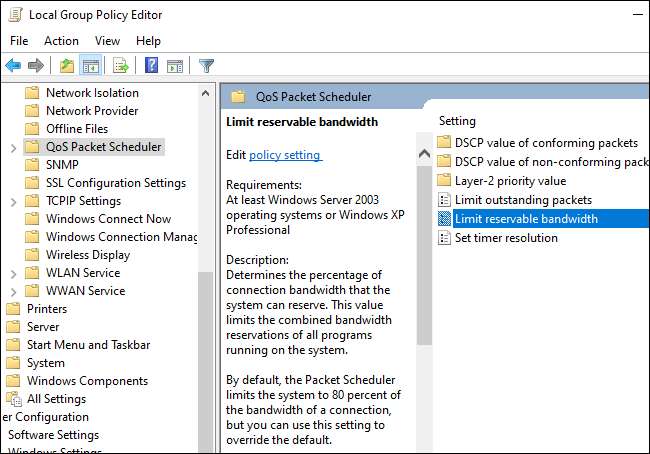
Men jag vill ha Windows 10 att använda mindre bandbredd för uppdateringar
Ändra inställningen "Limit Reserveable Bandwidth" kommer inte att göra Windows 10 Använd mindre bandbredd för uppdateringar. Windows används fortfarande lika mycket bandbredd för uppdateringar som det annars skulle, men de uppdateringarna kan nu sakta ner din högre nätverkstrafik.
Det finns andra inställningar i Windows som ger dig makt över det här. Till exempel kan du Ange en nedladdningsbandbreddsgräns för Windows Update, eller ens Berätta för Windows Update för att inte ladda ner uppdateringar automatiskt .
Varför kommer inte den här myten att gå iväg?
Så varför är det här tipset fortfarande så utbrett på Windows-tweakingwebbplatser, även 2021?
Vi låter dig in på en icke-soende hemlighet: det finns många lågkvalitativa webbplatser där ute. Det finns många människor som skriver Windows Tweaking Tips som inte helt förstår vad de skriver. Det är ett stort telefonspel. När någon har skrivit ett tips och postar det online, tar det av och andra kopierar det från hemsidan till webbplatsen.
Vi gör det inte här på How-to Geek. Vi vill att du ska veta hur tekniken verkligen fungerar. Vi Bust Windows Tweaking MyThs. Vi sprider dem inte.







